ai中想要画酢浆草,该怎么绘制并上色呢,下面我们就来看看详细的教程。

1、选择钢笔工具,我们用钢笔画出叶片当中的一瓣三角形路径,并用绿色进行填充,高光用半透明的白色填充,暗光用透明的深绿色填充。叶片当中的茎杆也用半透明的白色呈现出来。

2、绘制好一个三角形的叶片瓣之后,我们复制两份,让它们位于叶片上的不同方向。

3、组合整个叶片再进行复制,让它出现在画面的不同位置,我们适当用半透明的白色作为遮罩,让这些叶片有着色调的变化。

4、这一步,我们开始绘制花朵,先画出花朵的五个花瓣,我们用白色到粉色到深粉色的径向渐变填充花朵,让高光出现在花朵的中心位置。

5、继续用半透明的白色画出花朵的高光区域,再用圆形工具画出花朵的花蕊并用淡绿色填充。

6、我们用暗粉色的渐变填充花蕊的中心位置,设置花蕊的中心暗区为半透明的效果。
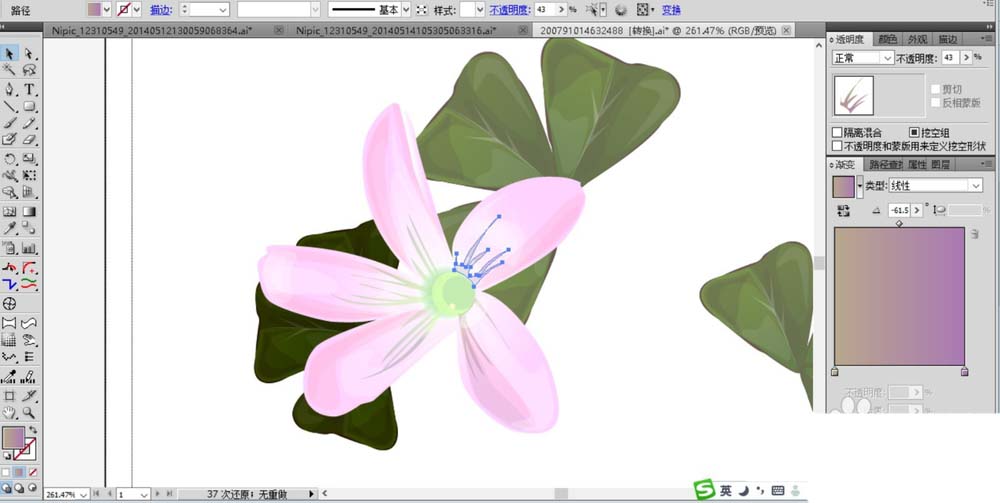
7、继续用圆形工具画出花蕊上面的黄色的圆点与白色的圆点作为点缀。

8、画好一朵花之后,我们再复制到叶片上面的其它地方,改变大小与遮罩的色调,让花朵呈现紫色调与白色调,从而呈现一个丰富而细腻的色调变化。

9、在花朵的周围绘制与复制更多的三角形的叶片,从而让叶片的暗绿色来衬托花朵的粉色,完成酢浆草图片设计。

以上就是ai绘制酢浆草的教程,希望大家喜欢,请继续关注软件云。